Le Forum
Vous n'êtes pas identifié.
Pages: 1
- Index
- » Android & Fairphone
- » [Ancien tuto] Installation de /e/OS et du store (Aurora) sur FP3
#1 04 Sep 2020 17:16:16
- ferati
- Citoyen(ne)
- Date d'inscription: 01 Sep 2020
- Messages: 26
[Ancien tuto] Installation de /e/OS et du store (Aurora) sur FP3
Pré-requis
Assurez-vous d'avoir une sauveguarde de votre téléphone car durant cette marche à suivre, vous allez perdre toutes les données du téléphone.
- Sauveguarde de vos données personnelles
- Un câble USB-C
- Installer fastboot et adb: suivez bien ce guide
- Mode développeur activé
- Une fois en mode développeur, retournez sur Paramètres > Système > Paramètres avancés > Options pour les développeurs, puis cochez Débogage USB et faîtes OK.
- OEM débloqué voir le guide sur Swisslinux
Note: Lisez s'il vous plaît toutes les étapes avant des les reproduire afin d'éviter tous problèmes.
Connexion FP3 - PC
Afin de s'assurer que le téléphone est bien reconnu par le PC et que ces deux communiquent correctement.
1. Allumer le téléphone puis connecter le à l'aide du câble
2. Confirmez sur le Fairphone que vous autorisez l'ordinateur en question à gérer le téléphone (=Transfert de fichiers; par défaut, il ne fait que se charger = Aucun transfert de données)
3. Ouvrez le terminal sur votre machine Ctrl + Alt + T
4. Passez la commande suivant adb devices
4.1. Il doit vous retournez quelque chose similaire à List of devices attached: A209QLFK0102 device
4.2. Ceci confirme la connexion avec votre fairphone
5. Redémarrez votre fairphone dans le "bootloader" avec la commande
Code:
adb reboot bootloader
6. Maintenant, entrez la commande
Code:
fastboot devices
6.1. Vous aurez le même output que pour la commande d'avant adb devices
Installation de /e/
Gardez votre téléphone allumé à cet étape.
1. Téléchargez la dernière version de /e/ ici
2. Dézipper l'archive téléchargée
Code:
unzip <zip>
3. Installer /e/ avec les commandes suivantes (depuis le fastboot)
Code:
fastboot -w fastboot flash system system.img fastboot flash boot boot.img fastboot flash vendor vendor.img fastboot flash dtbo dtbo.img fastboot flash product product.img fastboot flash vbmeta vbmeta.img
Lorsque vous flashez le boot vous pourrez avoir cette erreur: fastboot: error: Couldn't parse partition size '0x'. Pour que ça fonctionne passez la commande suivant : fastboot flash boot_a boot.img.
4. Faites redémarrer votre téléphone avec
Code:
fastboot reboot
5. Profitez de votre nouvel OS!
Dernière modification par ferati (10 Sep 2020 14:52:13)
Hors ligne
#2 08 Sep 2020 16:59:11
- ferati
- Citoyen(ne)
- Date d'inscription: 01 Sep 2020
- Messages: 26
Re: [Ancien tuto] Installation de /e/OS et du store (Aurora) sur FP3
Installation de Aurora store pour accéder à vos application.
Pré-requis
- Votre Fairphone
- Une connexion internet
Téléchargement
Vous allez devoir télécharger le .apk depuis le site officiel auroraoss.com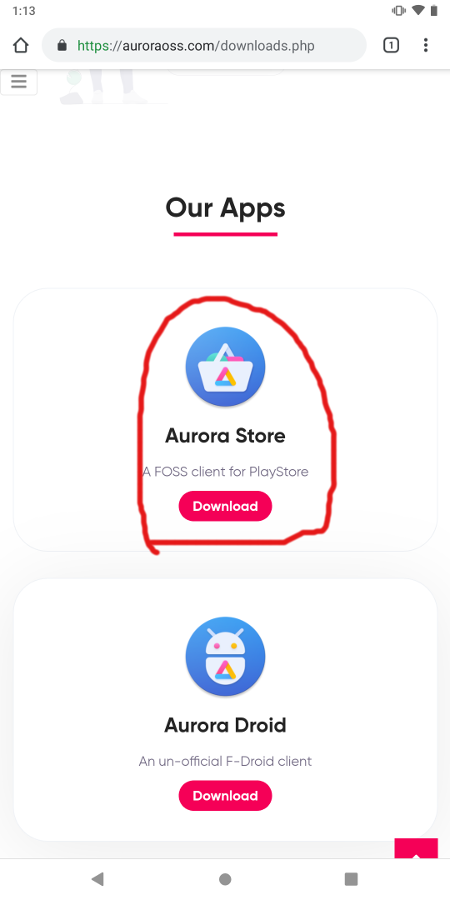
---
Installation
Rendez-vous dans vos fichiers dans le dossier de téléchargement et executez le .apk que vous venez de télécharger.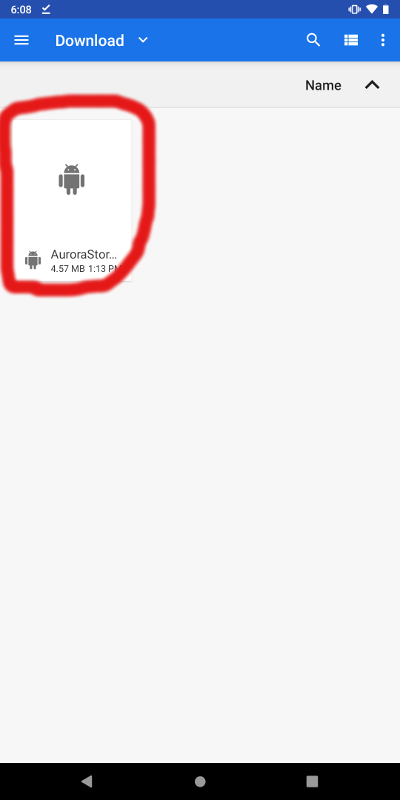
Confirmez que vous voulez bien installer l'application malgré les risques que le téléphone vous affiche.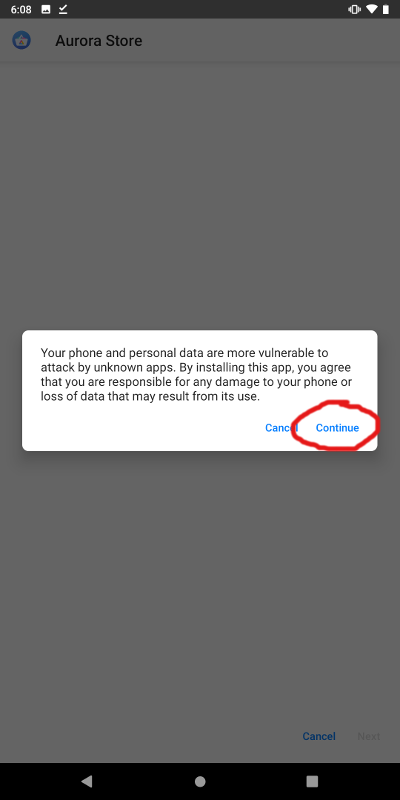
Puis cliquez sur Installer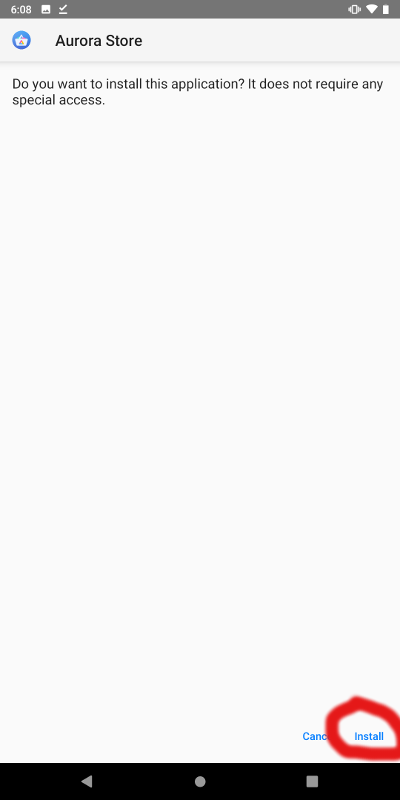
Une fois l'installation terminée, vous retrouverez l'icone sur votre page d'accueil du téléphone.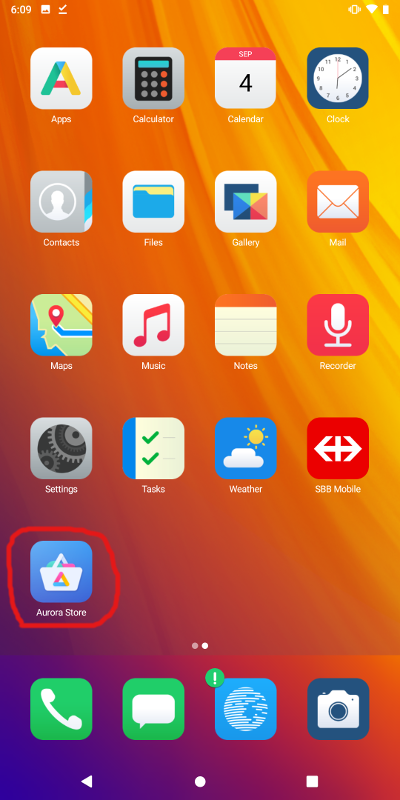
---
Configuration du store
Ouvrez l'application, vous allez être demandé d'autoriser Aurora Sotre à acceéder à vos fichiers, acceptez.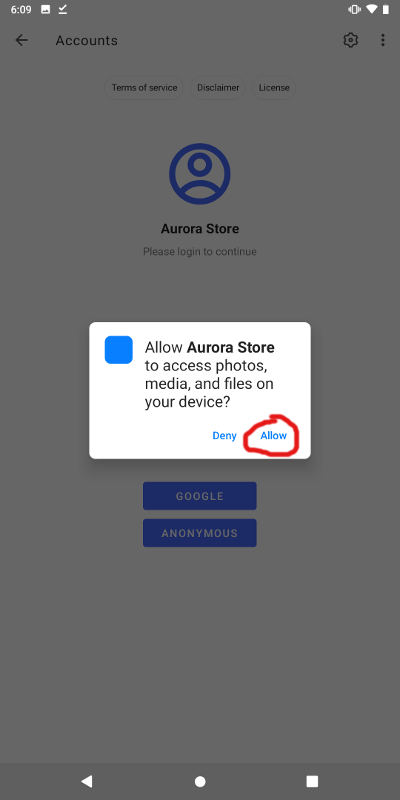
Il vous faut maintenant vous connectez.
Vous pouvez utiliser votre compte Google ou vous connectez Anonymement en utilisant le compte générique de l'application. Pour l'illustration, je vais utiliser le compte anonyme.
Si vous avez effectuez des achats sur le Play store auparavant il vous faudra vous connectez avec votre compte afin que vous puissiez y accéder à nouveau.
Cliquez sur Anonymous et la connexion se fera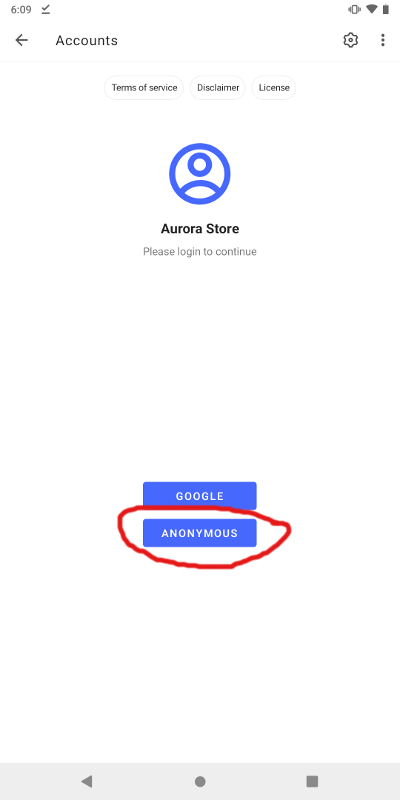
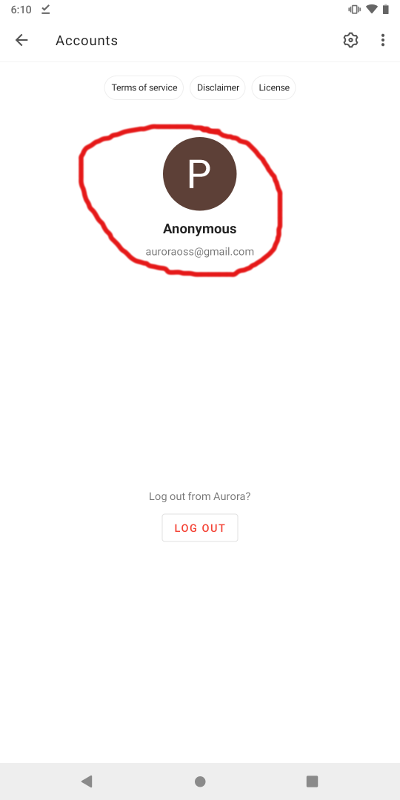
Vous revenez en arrière avec la flèche retour et vous allez retrouvez l'interface avec toutes les applications disponibles.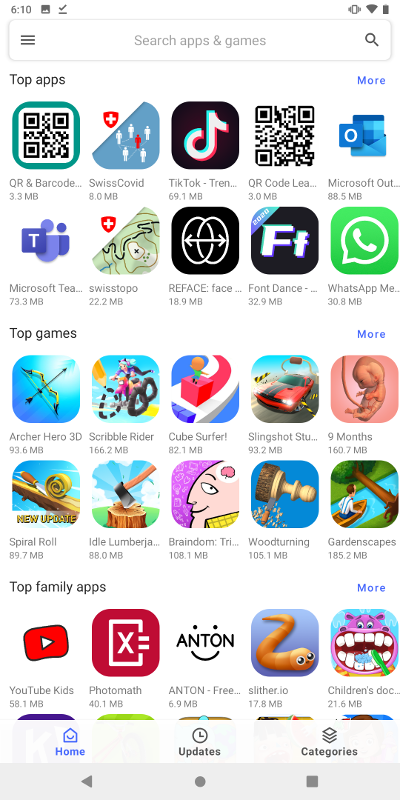
---
Installation d'application
Afin d'installer des applications, vous deverez autoriser Aurora à installer les apps sur votre téléphone. Pour cela, lors de votre première installation, le téléphone vous demandera d'activer l'installation de source autre que playstore.
Commencez par rechercher une application que vous voulez installer, dans ce cas, je cherche l'application de la Banque Contonal Vaudoise (BCV).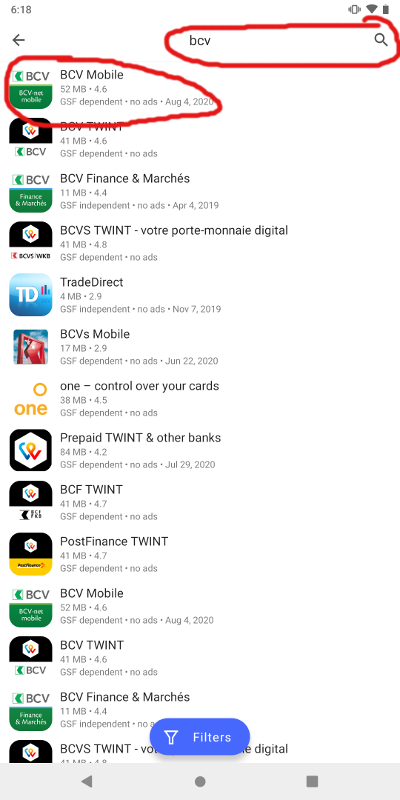
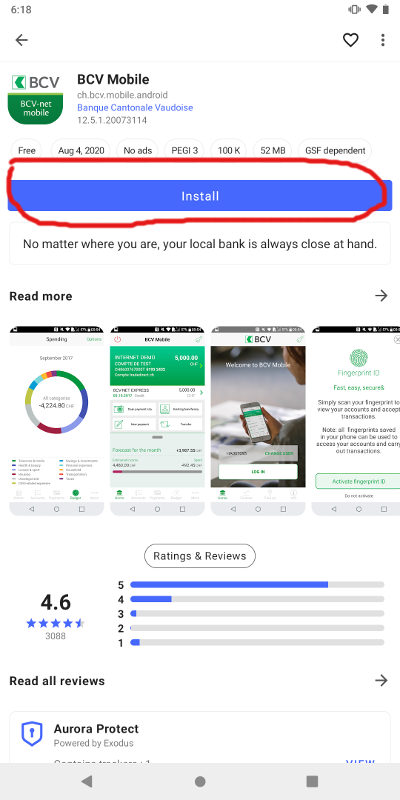
A ce moment, vous serez redirigé vers les paramètres du téléphone et vous allez devoir autoriser l'installation depuis la source Aurora en appuyant sur le bouton (voir l'image ci dessous) afin qu'il deviennent vert puis retournez en arrière.
Vous lancez l'installation en appuyant sur Installer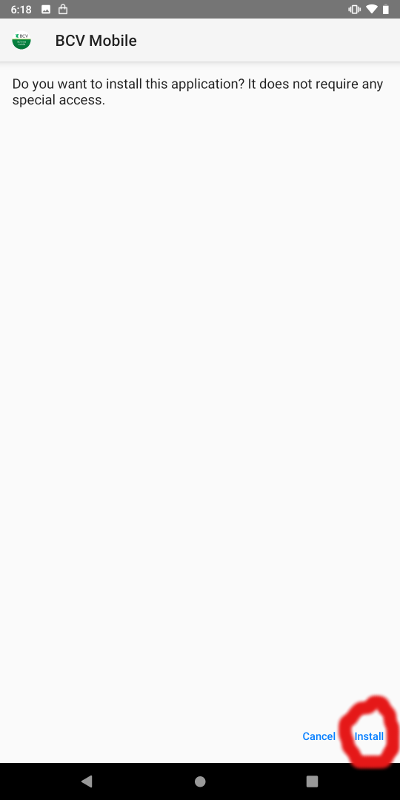
L'installation ce fait puis vous aller voir l'icone sur la page d'accueil.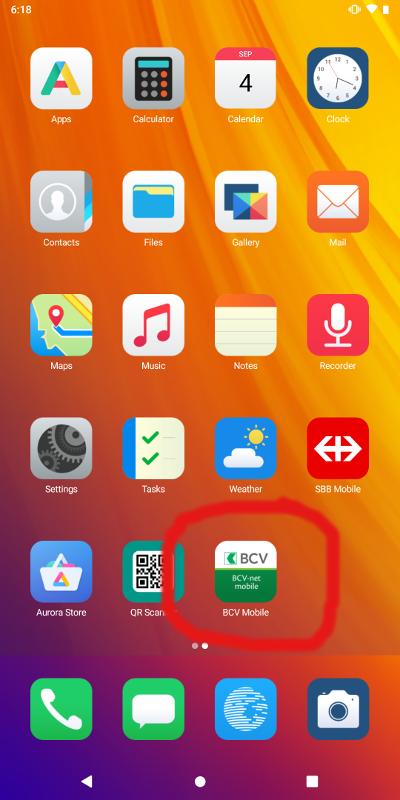
---
Avec Aurora sotre, vous aurez accès a toutes les applications disponibles sur le Playstore avec les dernières mise à jour, vous pouvez ainsi profiter de vos applications favorites sans forcément devoir vous connecter avec un compte Google.
Dernière modification par ferati (08 Sep 2020 17:00:37)
Hors ligne
#4 22 Mar 2021 12:17:20
- François Marthaler
- Modérateur

- Lieu: Prilly
- Date d'inscription: 07 Sep 2013
- Messages: 3048
- Site web
Re: [Ancien tuto] Installation de /e/OS et du store (Aurora) sur FP3
Après avoir effectué toutes les opérations requises (developer mode, debugging, etc.) avec mon why! sous Ubuntu 16.04, l'appareil était toujours locked.
J'ai donc tout recommencé sur un why! sous Ubuntu 20.04.
Pour installer adb et fastboot, j'ai finalement simplement passé les commandes ci-dessous:
Code:
sudo apt install adb sudo apt install fastboot
Cla fait, la commande ci-dessous me renvoyait bien le numéro du Fairphone 3
Code:
fastboot devices A209SM2B0202 fastboot
En démarrant avec les boutons Power et Moins, l'appareil était toujours locked.
Pour le débloquer, il m'a simplement fallu passer la commande ci-dessous dans le terminal:
Code:
fastboot flashing unlock
puis confirmer le déblocage sur l'écran du Fairphone.
laptop why! NV41MZ, Intel Core i7-1165G7, RAM 16 Gb, Ubuntu 22.04 LTS
Hors ligne
#5 19 Aug 2022 11:35:04
- François Marthaler
- Modérateur

- Lieu: Prilly
- Date d'inscription: 07 Sep 2013
- Messages: 3048
- Site web
Re: [Ancien tuto] Installation de /e/OS et du store (Aurora) sur FP3
Reste la question de la restauration des données sauvegardées avec Google ou, plus probablement sur l'ordinateur, une fois l'installation de /e/OS terminée.
Selon cette discussion sur forum.fairphone.com, ce n'est pas trivial. Il faudra donc tester...
laptop why! NV41MZ, Intel Core i7-1165G7, RAM 16 Gb, Ubuntu 22.04 LTS
Hors ligne
Pages: 1
- Index
- » Android & Fairphone
- » [Ancien tuto] Installation de /e/OS et du store (Aurora) sur FP3